Egal, ob du gerade erst mit der Versionskontrolle beginnst oder deine Kenntnisse vertiefen möchtest, das Terminal unter macOS ist ein mächtiges Werkzeug, um Git effektiv zu nutzen. In dieser Anleitung lernst du, wie du das Terminal öffnest, Grundlagen der Kommandozeile verstehst und dich durch dein Dateisystem navigierst, um mit Git zu arbeiten. Lass uns gleich loslegen!
Wichtigste Erkenntnisse
- Das Terminal ist eine Anwendung auf macOS, die sich in den Dienstprogrammen befindet.
- Du kannst Verzeichnisse einfach mit Drag-and-Drop ins Terminal ziehen.
- Mit den Befehlen pwd, cd und ls navigierst du durch deine Verzeichnisse und zeigst deren Inhalte an.
- Git funktioniert am besten über die Kommandozeile, besonders wenn es um Projekte wie Xcode geht.
Terminal öffnen
Um das Terminal auf macOS zu öffnen, gehe in das Verzeichnis „Programme“ und dort in den Unterordner „Dienstprogramme“. Dort findest du das Terminal. Ein Doppelklick darauf öffnet das Programm.
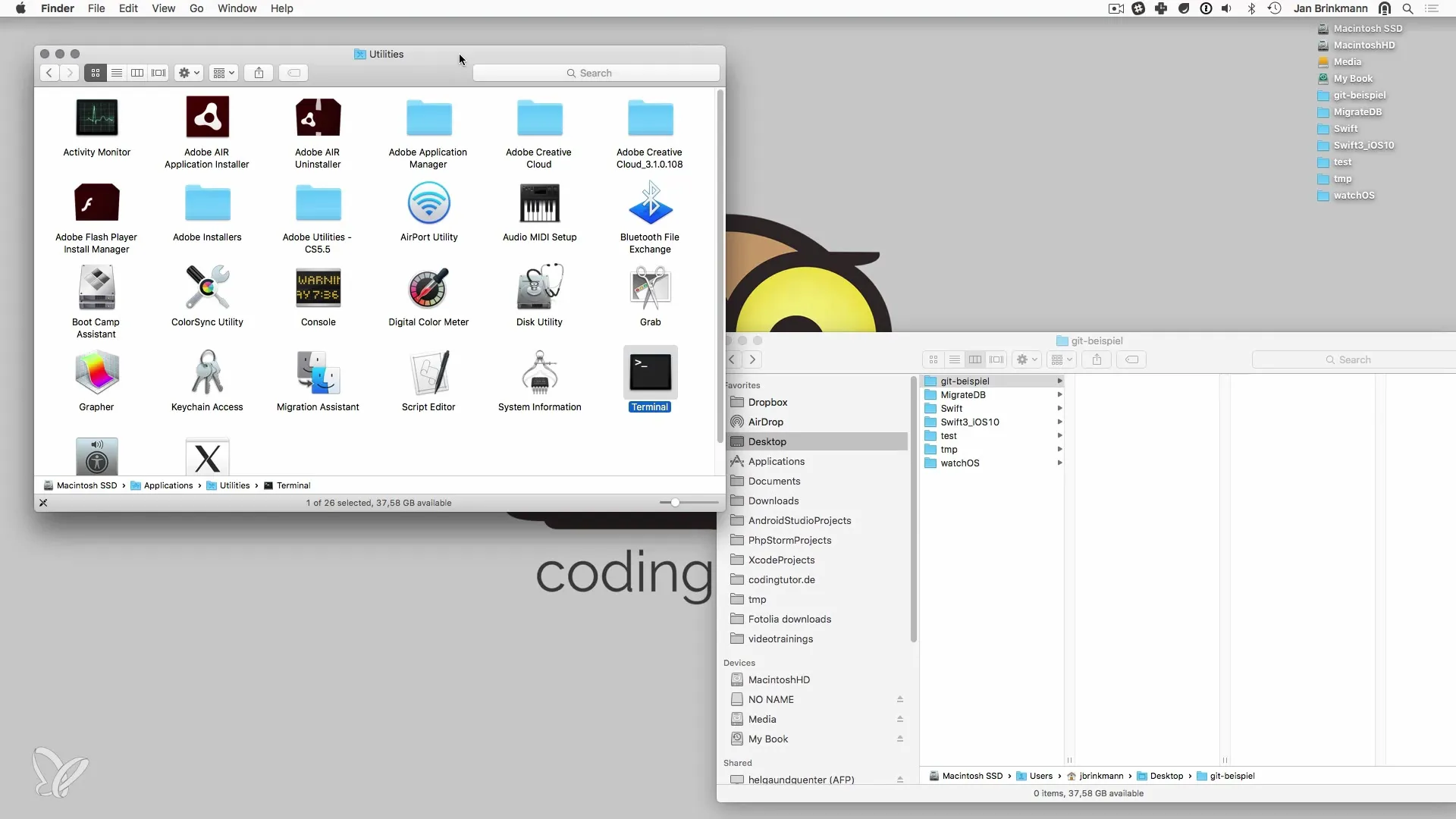
Sobald das Terminal geöffnet ist, siehst du die Eingabeaufforderung, wo du Befehle eintippen kannst. Es ist ratsam, die Schriftgröße an deine Bedürfnisse anzupassen, damit alle Inhalte im Video gut lesbar sind.
Verzeichnis mit Drag-and-Drop öffnen
Ein nützlicher Trick, um schnell in ein bestimmtes Projektverzeichnis zu gelangen, ist das Drag-and-Drop. Wenn du ein Verzeichnis im Finder hast, ziehe es einfach in das geöffnete Terminal. Dadurch wird der Pfad automatisch eingefügt, und du kannst sofort damit arbeiten.
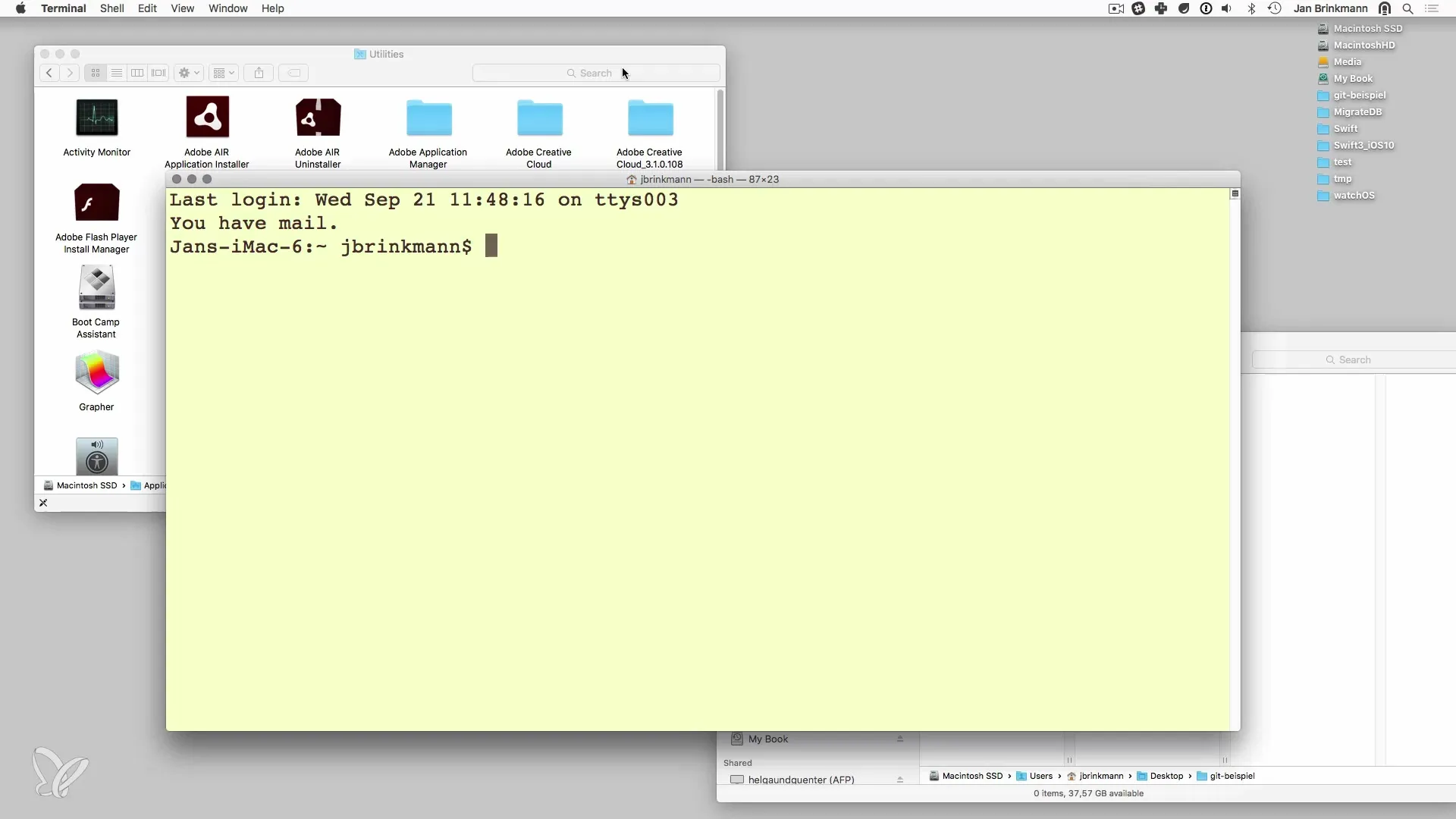
Arbeitsverzeichnis prüfen
Um sicherzustellen, dass du im richtigen Verzeichnis arbeitest, kannst du den Befehl pwd verwenden, der für „print working directory“ steht. Dieser Befehl zeigt dir den genauen Speicherort, an dem du dich befindest.
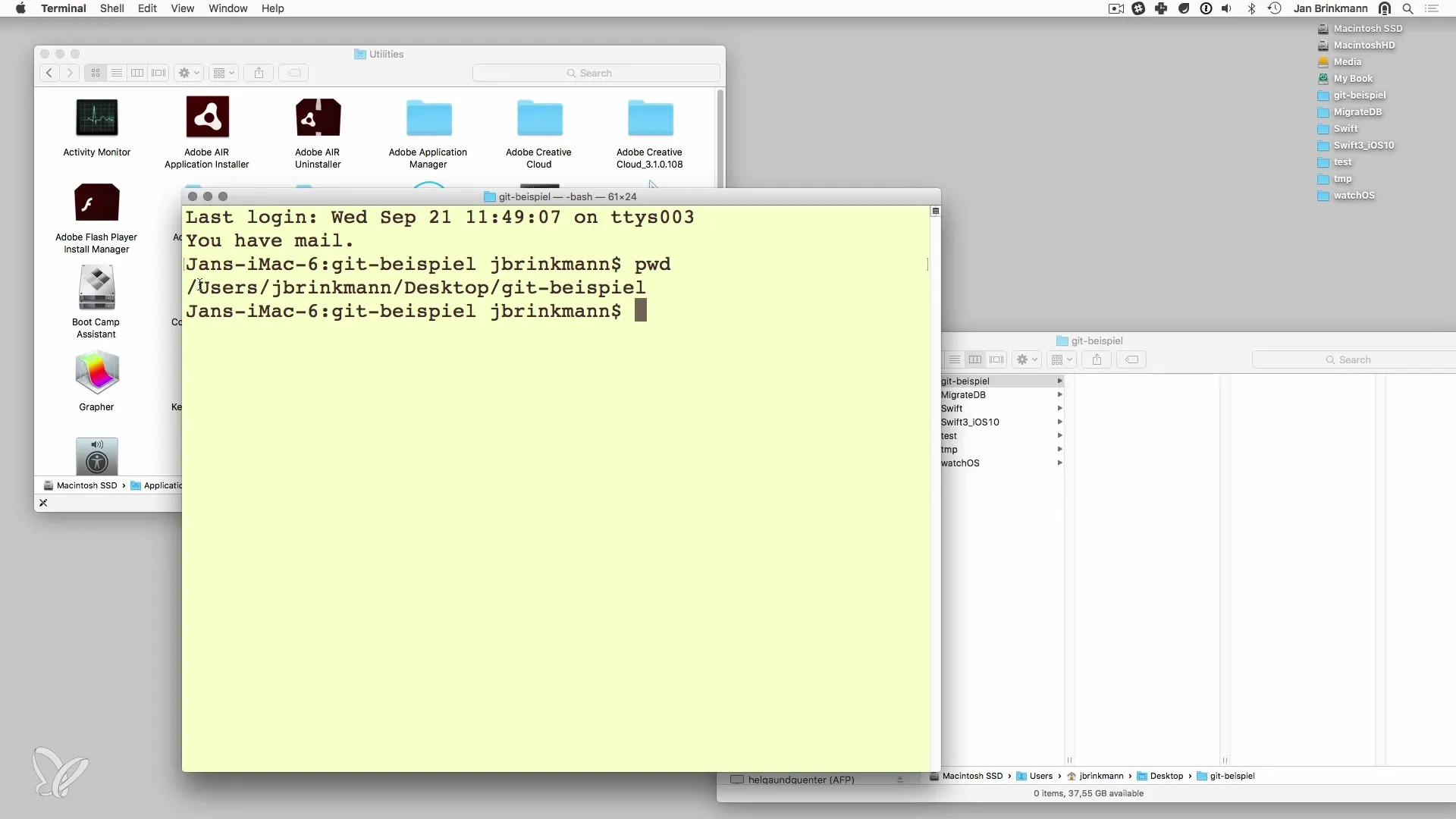
Navigieren durch Verzeichnisse
Wenn du in deinem Home-Verzeichnis bist, kannst du ganz einfach zu anderen Ordnern navigieren. Zum Beispiel mit dem Befehl cd gefolgt vom Verzeichnisnamen. Um in den Desktop-Ordner zu gelangen, gib einfach cd Desktop ein. Anschließend kannst du mit dem Befehl ls die Inhalte des aktuellen Verzeichnisses auflisten.
Wenn du dich zurück in dein Arbeitsverzeichnis bewegen möchtest, benutze wieder cd gefolgt vom Namen des Verzeichnisses.
Xcode-Projekt erstellen
Um ein neues Xcode-Projekt zu beginnen, öffne Xcode und wähle „Neues Xcode-Projekt“. Wähle eine einfache „Single View Application“ aus und benenne dein Projekt entsprechend, zum Beispiel „GitTest“. Klicke anschließend auf „Create“.
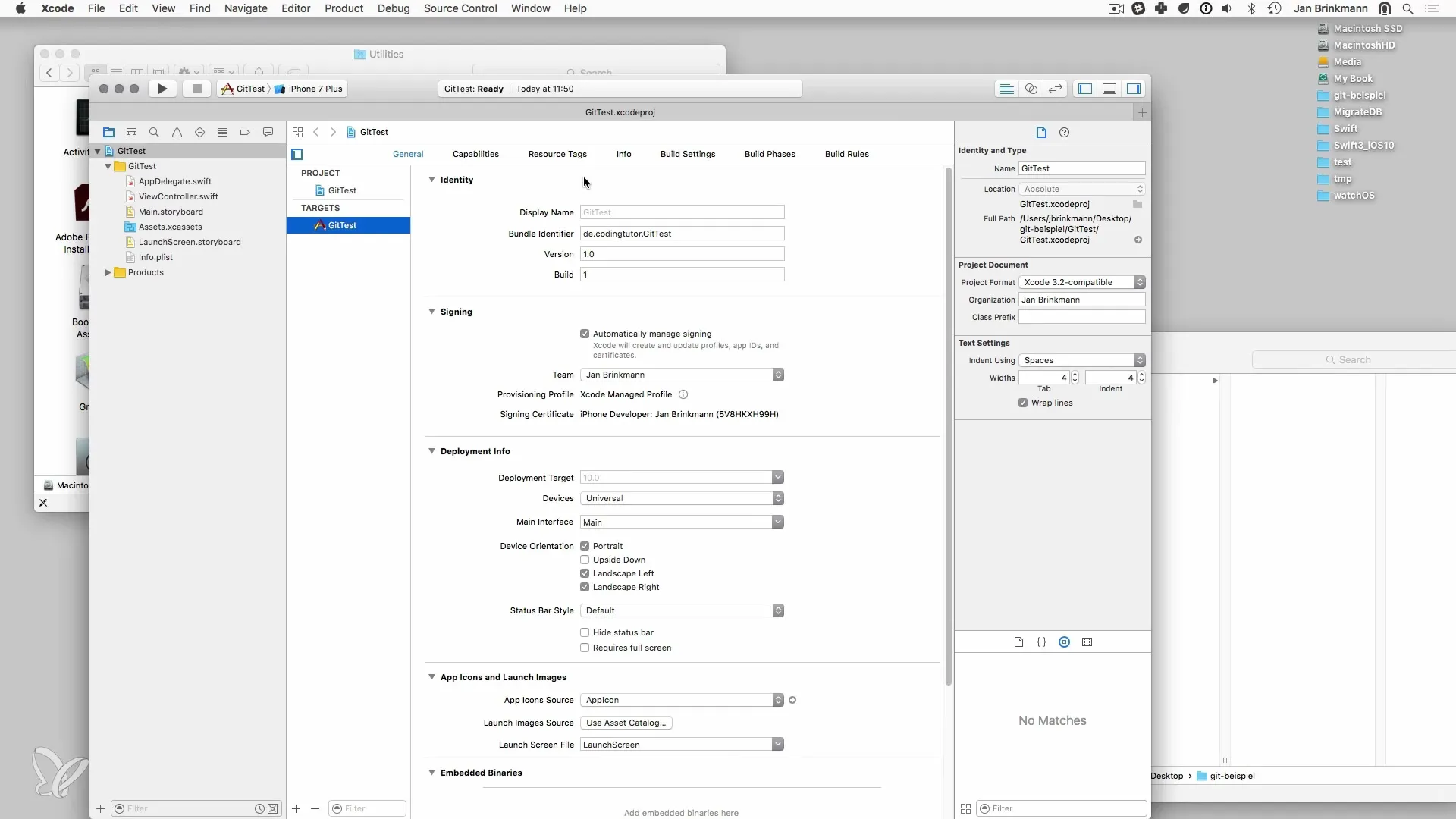
Dein Projekt wird nun im zuvor gewählten Verzeichnis gespeichert, und du kannst es sowohl im Finder als auch im Terminal sehen.
Arbeiten mit Git im Terminal
Nun, da dein Projekt vorhanden ist, hast du die Möglichkeit, Git zu nutzen, um deine Dateien zu verwalten. Hierbei kannst du Dateien zum Repository hinzufügen, bestehende Dateien ändern oder löschen.
Es ist wichtig, die grundlegenden Git-Befehle wie git init, git add, und git commit zu beherrschen. Diese Befehle sind entscheidend, um Änderungen in deinem Projekt zu verfolgen und eine Versionskontrolle durchzuführen.
Zusammenfassung – Git und die Kommandozeile unter macOS
In dieser Anleitung hast du gelernt, wie du das Terminal unter macOS öffnest und grundlegende Navigationsbefehle anwendest. Du kannst Projekte in Xcode erstellen und die Vorteile von Git im Terminal ausschöpfen. Mit diesen Fähigkeiten bist du gut gerüstet, um deine Projekte effizient zu verwalten.
Häufig gestellte Fragen
Warum sollte ich die Kommandozeile nutzen?Die Kommandozeile bietet dir mehr Kontrolle und Möglichkeiten, Projekte zu verwalten, als grafische Benutzeroberflächen.
Wo finde ich das Terminal auf macOS?Das Terminal befindet sich unter „Programme“ → „Dienstprogramme“ auf deinem Mac.
Wie nutze ich Drag-and-Drop im Terminal?Ziehe einfach ein Verzeichnis aus dem Finder in das Terminal, um den Pfad automatisch einzufügen.
Welche grundlegenden Befehle sollte ich für Git kennen?Die wichtigsten Befehle sind git init, git add, git commit und git status.


